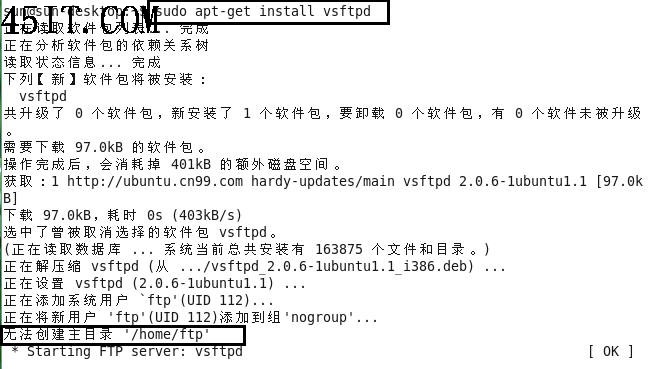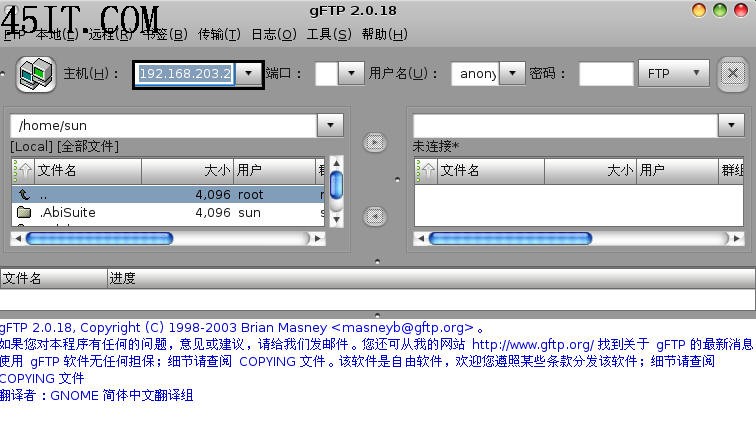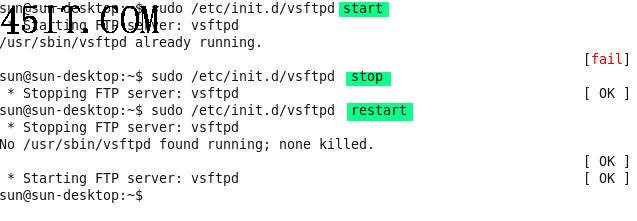|
ftp 文件传输服务,其余的不多讲了,直接进入主题。今天我给大家说的是使用vsftpd架设ftp服务器,希望对大家有所帮助。 A 安装vsftpd :sudo apt-get install vsftpd.
因为我们是通过sudo临时提升权限,所以还不能直接创建/home/ftp,因此我们还要sudo创建目录。
B 登录ftp服务器。 那么这样我们就可以使用vsftpd的ftp服务了。通过火狐浏览器我们登录和管理或者通过ftp客户端如gftp登录服务器。记得键入有效身份和密码。 火狐登录
gftp登录:
C 开启、停止或者重启vsftpd服务.使用命令:sudo /etc/init.d/vsftpd start/stop/restart,如图:
D vsftpd服务器配置。因为涉及连接设置、性能与负载设置、用户设置、目录和文件操作、安全措施和提示信息等信息,内容太多,所以在此只能一略。但都是一个道理那就是修改其配置文件。想了解更多的东西不妨看下vsftpd的帮助内容。 |